Vorrausetzungen:
Windows Server 2008R2 SP1
Rollen:
- DHCP-Server
- Windows Deployment Server (WDS)
- IIS
PXELINUX bis Version 4.06. Die Version 5.0x hat wohl ein Kompatibilitätsproblem. www.kernel.org/pub/linux/utils/boot/syslinux
Die aktuelle XenClient-Engine CD. Hier in der Version 4.5.2.
Die CD bekommen Sie in Ihrem mycitrix.com Portal unter Downloads/XenClient. Falls Sie kein mycitrix.com Account haben können Sie sich eine Demo unter www.citrix.com/products/xenclient/how-it-works.html laden.
Windows-Server vorbereiten
Ich gehe davon aus das im Netzwerk schon ein DHCP-Server existiert. Am DHCP-Server müssen keine Einstellungen vorgenommen werden.
Installation der Rollen IIS und WDS
Den Server-Manager starten und um Bereich Rollem auf „Rollen hinzufügen“ klicken.
Hier die Rollen „Webserver (IIS)“ und „Windows-Bereistellungsdienste“ auswählen.
Hier den „Bereistellungsserver“ und „Transportserver“ auswählen.
Hier alles im Standard belassen
Die Übersicht nochmals prüfen, dann auf „Installieren“ klicken.
Die Installation ist abgeschlossen und kann mit einem Klick auf „Schließen“ beendet werden.
WDS Einrichten
Der Server muss noch konfiguriert werden damit die Dienste gestartet werden.
Hier muss jetzt das Verzeichnis angegeben werden, wo alle benötigen Daten für WDS abgelegt werden sollen.
Hier können Sie definieren welchen Computern der PXE-Start erlaubt wird. Ich habe hier zum Test „Allen Clientscomputern antworten“ ausgewählt. Später kann das in den Einstellungen wieder geändert werden.
Der WDS ist jetzt fertig konfiguriert.
Mit der rechten Mausstaste auf dem Server erreichen wir alle Einstellungen.
Ich gehe hier nicht auf alle Punke ein, die nötige Dokumentation finden Sie bei Microsoft.
Hier können Sie die PXE-Antwortrichtlinie wieder ändern.
Hier können Sie die PXE-Startrichtlinie definieren. Wie soll, mit welchen Aktionen, gebootet werden.
Belasse alles im Standard.
PXE-Linux anpassen
Ich habe die PXELINUX Version 4.06 genommen.
Die Dateien corepxelinux.0, com32menuvesamenu.c32 und com32chainchain.c32 aus der ZIP-Datei eintpacken.
Die Datei pxelinux.0 in pxelinux.com umbenennen.
Die Dateien in die Verzeichnisse x:RemoteInstallBootx86 und x64 kopieren.
Erstellen Sie eine Kopie der Datei „pxeboot.n12“ und benennen Sie diese in „pxeboot.0“ um.
Dies bitte jeweils im Ordner Bootx86 und Bootx64.
Jetzt müssen noch zwei Verzeichnisse, „pxelinux.cfg“ und „nxtopengine“, in den Verzeichnissen Bootx86 und Bootx64 angelegt werden.
Im Verzeichnis pxelinux.cfg eine Datei „default“ anlegen. WICHTIG!! Ohne Extension!
Die Datei mit folgendem Inhalt füllen.
DEFAULT vesamenu.c32 PROMPT 0 NOESCAPE 0 ALLOWOPTIONS 0 # Timeout in units of 1/10 s TIMEOUT 300 MENU MARGIN 10 MENU ROWS 16 MENU TABMSGROW 21 MENU TIMEOUTROW 26 MENU COLOR BORDER 30;44 #20ffffff #00000000 none MENU COLOR SCROLLBAR 30;44 #20ffffff #00000000 none MENU COLOR TITLE 0 #ffffffff #00000000 none MENU COLOR SEL 30;47 #40000000 #20ffffff MENU BACKGROUND images/isolinuxbg.png MENU TITLE PXE Boot Menu #--- LABEL NxTop Installnxtopengine kernel mboot.c32 append nxtopengine/xen.gz --- nxtopengine/vmlinuz boot=casper webboot=http://10.55.58.81/nxtopengine.iso ro quit console=tty8 --- nxtopengine/initrd.img --- #--- LABEL Abort MENU LABEL AbortPXE Kernel abortpxe.0 #--- LABEL local MENU DEFAULT MENU LABEL Boot from Harddisk LOCALBOOT 0 Type 0x80
Wichtig ist, dass die Befehlszeile ab „append“ in eine Zeile geschrieben wird.
Ich habe noch das Bootbild der XenClientCD in den Ordner „Images“ gelegt und entsprechend eingebaut.
Aus der XenClientCD die Dateien, „initrd.img, vmlinuz, mboot.c32 und xen.gz2 extrahieren und in das Verzeichnis „nxtopengine“ kopieren.
Dies bitte jeweils im Ordner Bootx86 und Bootx64.
Jetzt müssen noch die Startdateien im WDS angelegt werden. Dies müssen wir ab Windows2008R2 in der Console machen.
wdsutil /set-server /bootprogram:bootx86pxelinux.com /Architecture:x86 wdsutil /set-server /bootprogram:bootx64pxelinux.com /Architecture:x64 wdsutil /set-server /N12bootprogram:bootx86pxelinux.com /Architecture:x86 wdsutil /set-server /N12bootprogram:bootx64pxelinux.com /Architecture:x64
Internet Information Server (IIS) anpassen.
Zuerst müssen wir die runtergeladene XenClient-CD in „nxtopengine.iso“ umbenennen.
Danach kopieren wir die ISO-Datei in das wwwroot-Verzeichnis vom IIS. Typischerweise unter „c:inetpubwwwroot“ zu finden.
Im IIS-Manager muss noch für die Extension .iso der MIME-Type festgelegt werden.
Erster PXE-Boot
Natürlich müssen wir dem Client sagen das dieser vom Netzwerk booten soll. Dies ist bei den Geräten oft unterschiedlich. Bitte machen Sie sich mit den Herstellerdokumentationen dazu vertraut.
Fertig, nun können Sie XenClient via PXE ausrollen. Auch eine Unbeaufsichtigte Installation ist möglich. Bitte schauen Sie dazu in den Citrix-Dokumentationen nach.
Quellen: http://leveling.ms http://support.citrix.com/article/CTX134493 http://www.syslinux.irg/wiki/index.php/WDSLINUX
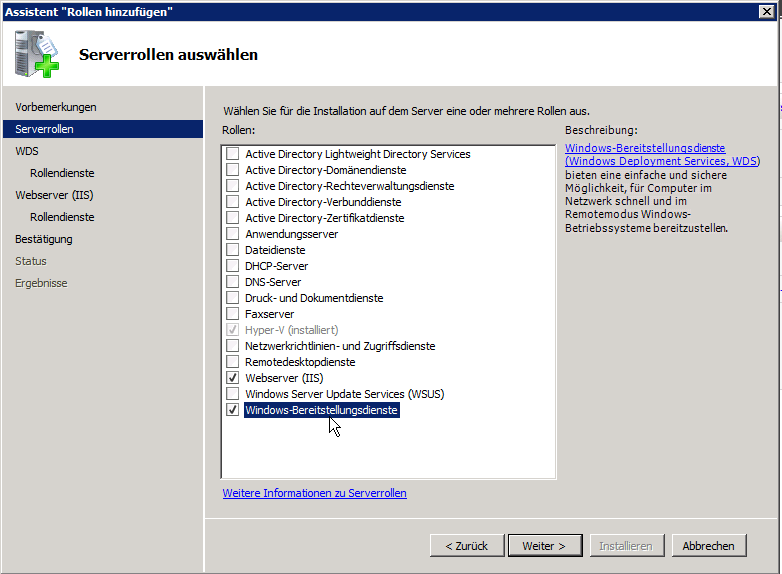
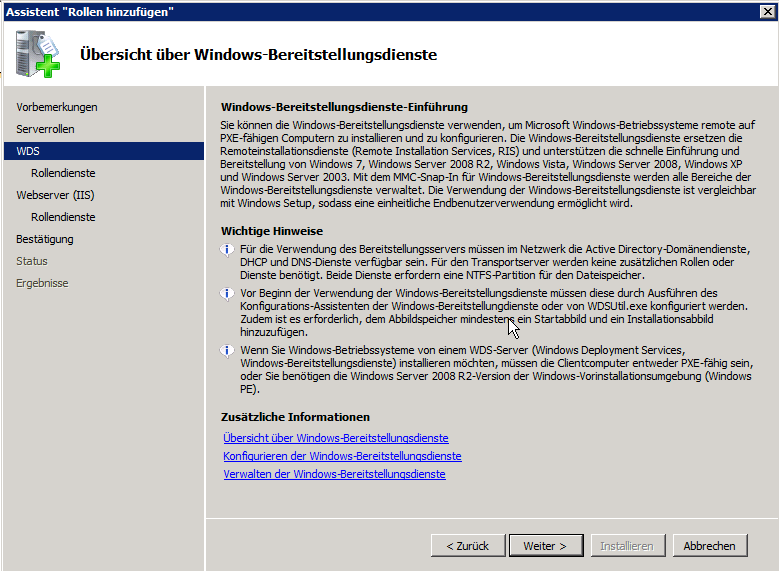
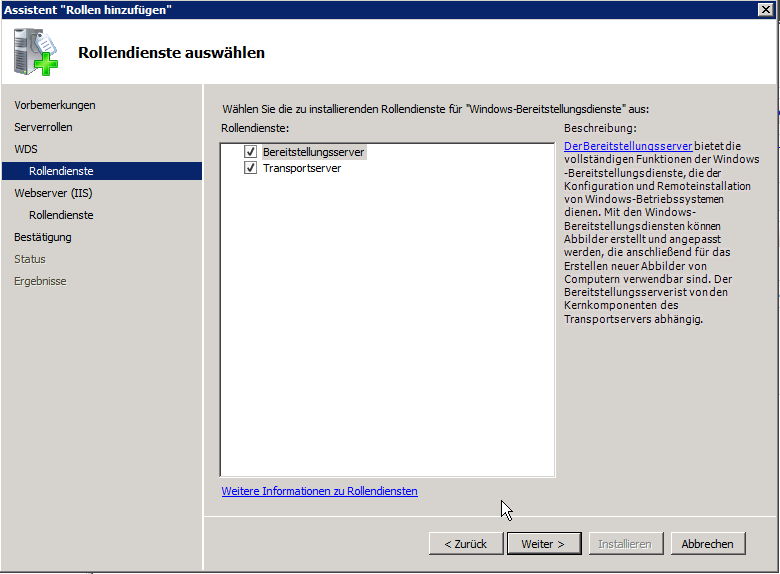
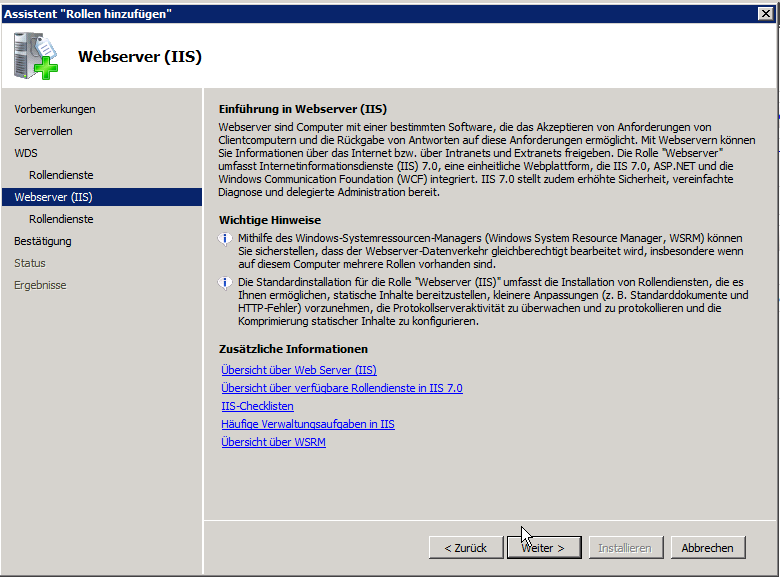
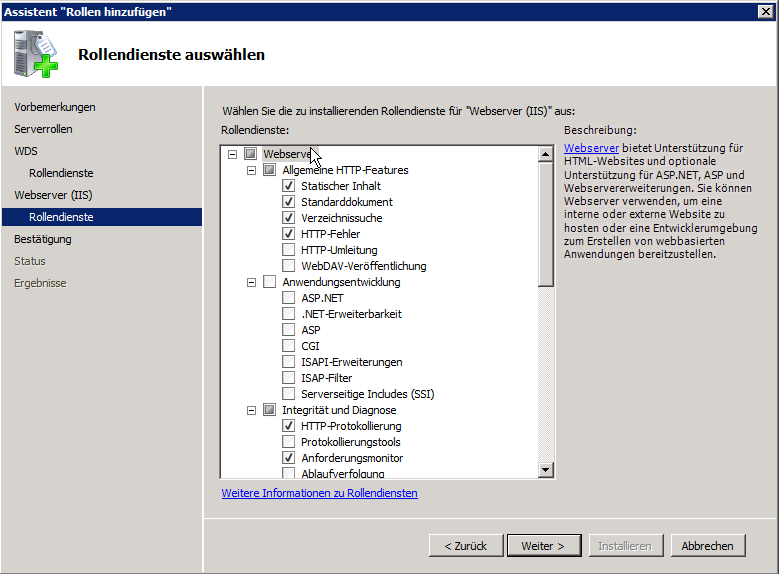
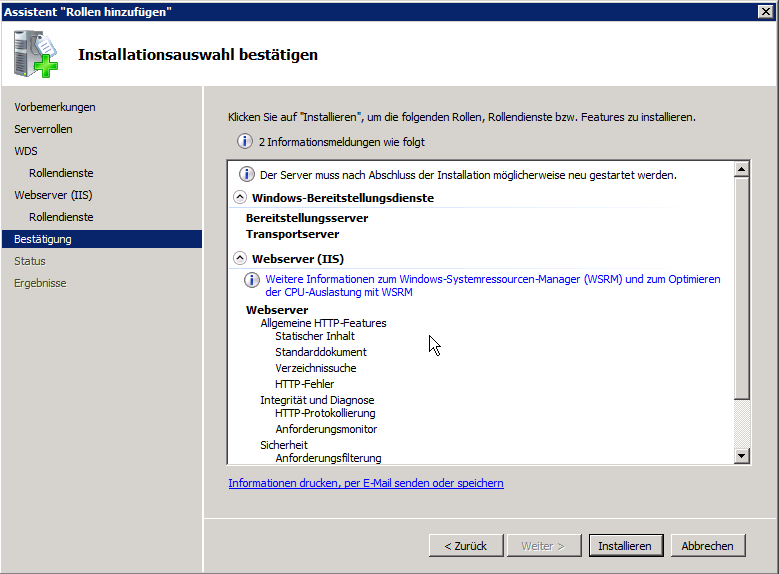
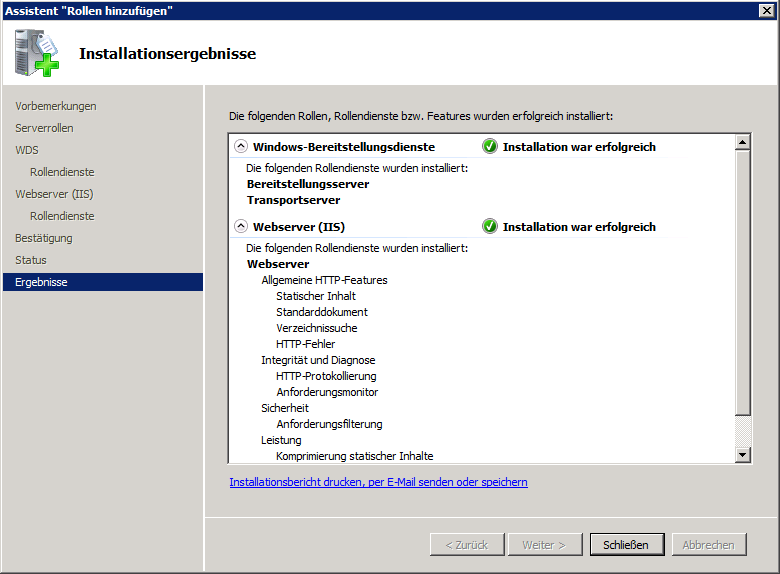
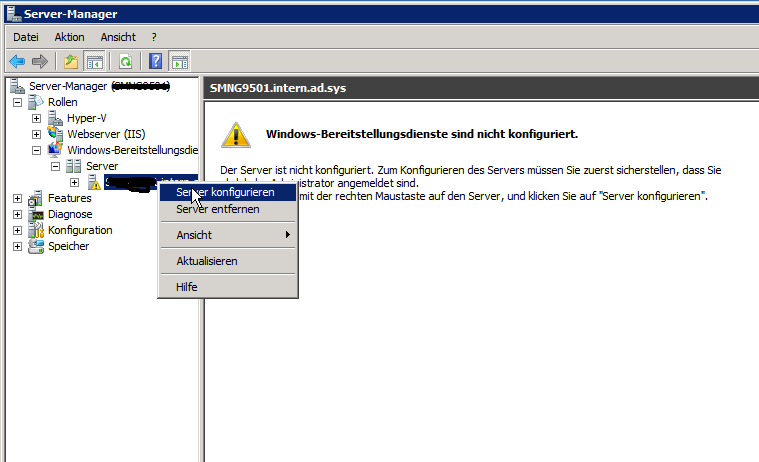
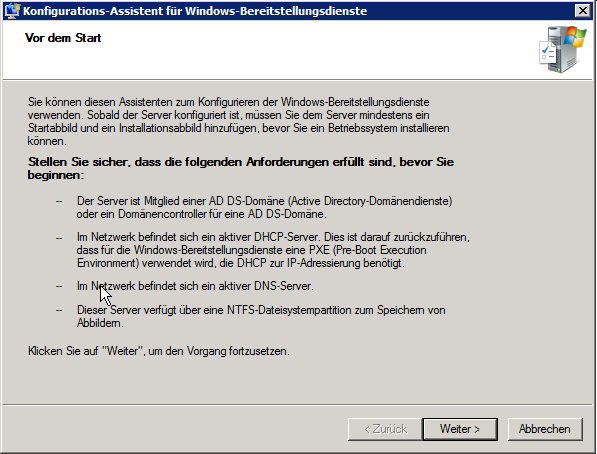
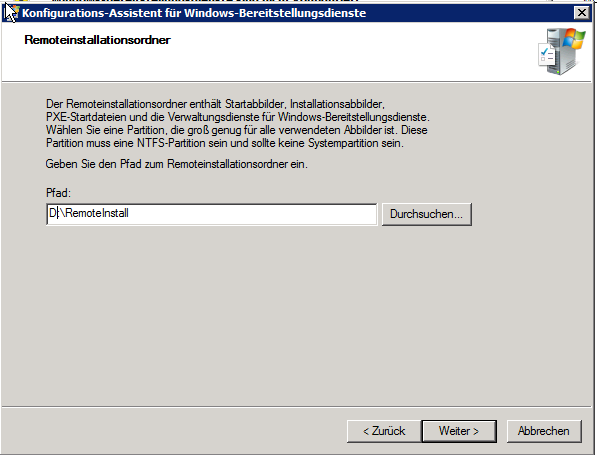
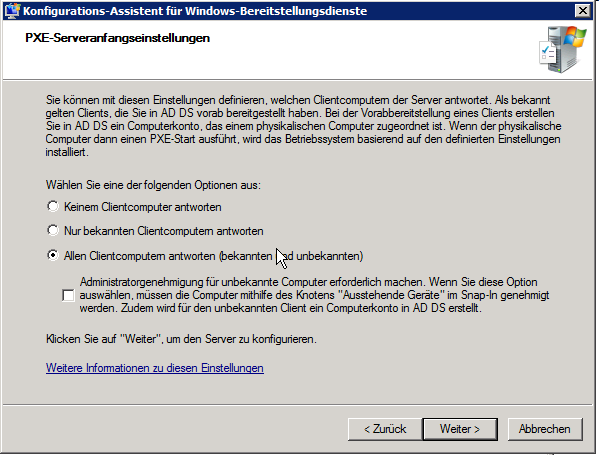
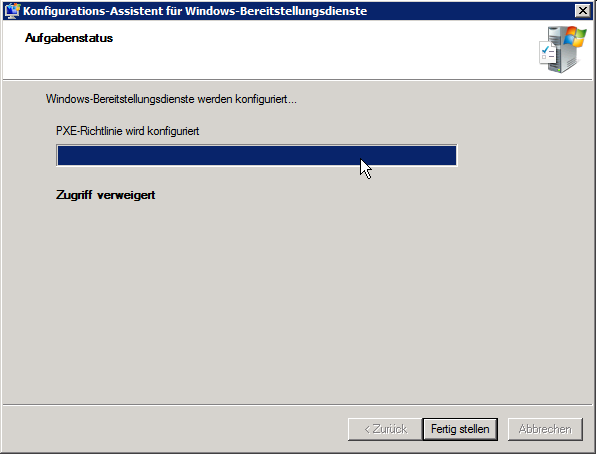
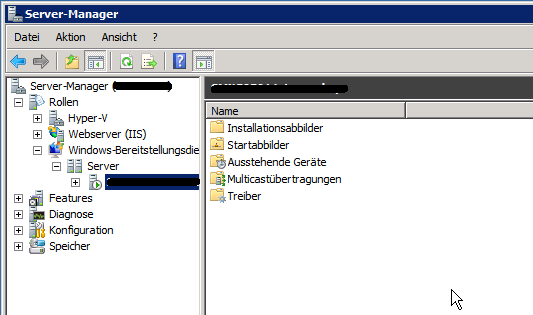
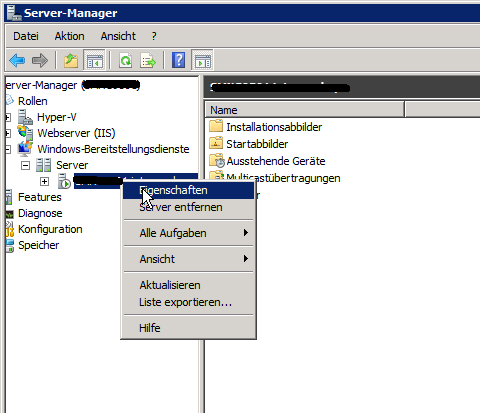
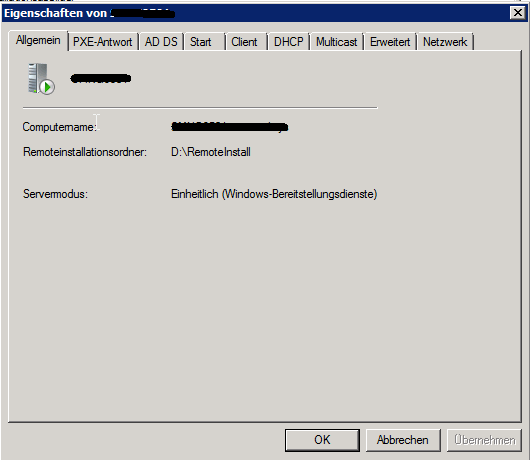
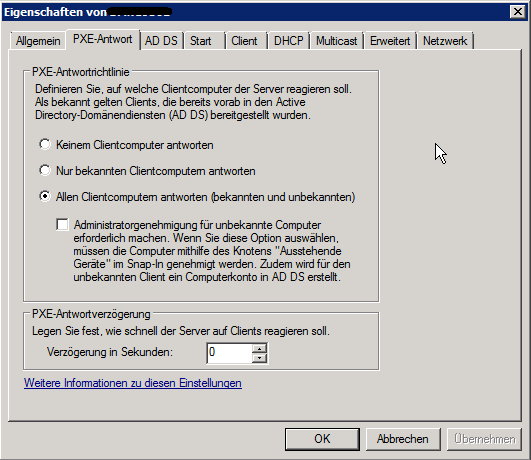
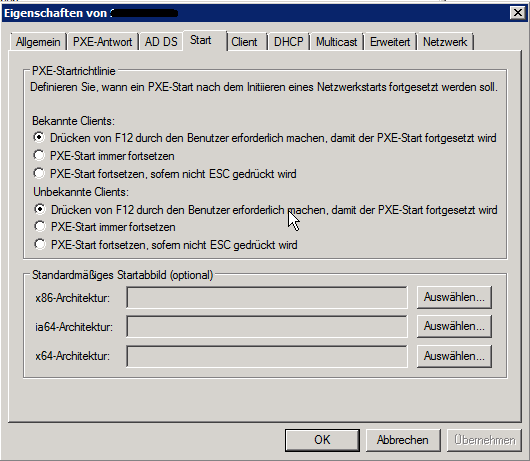
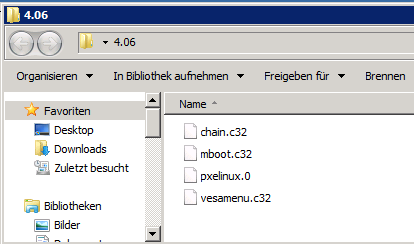
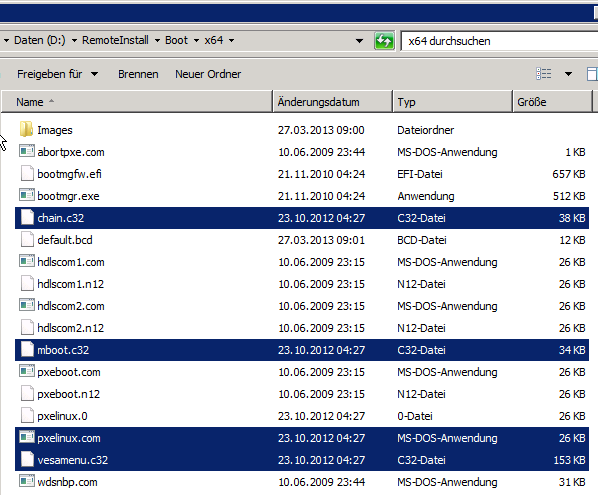
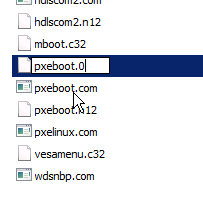
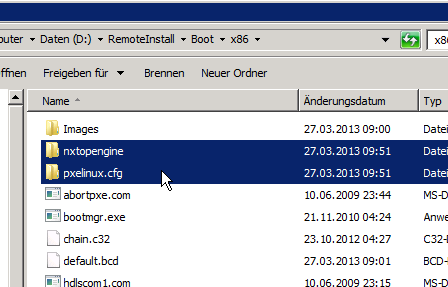
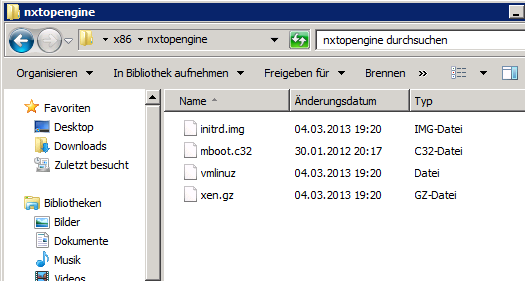
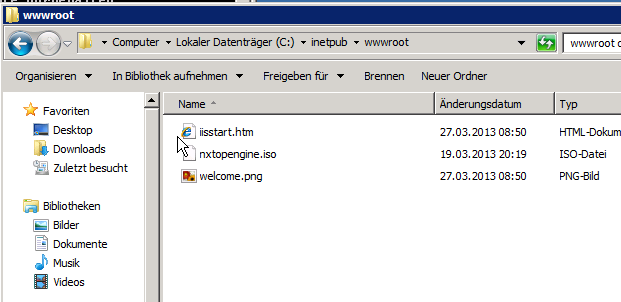
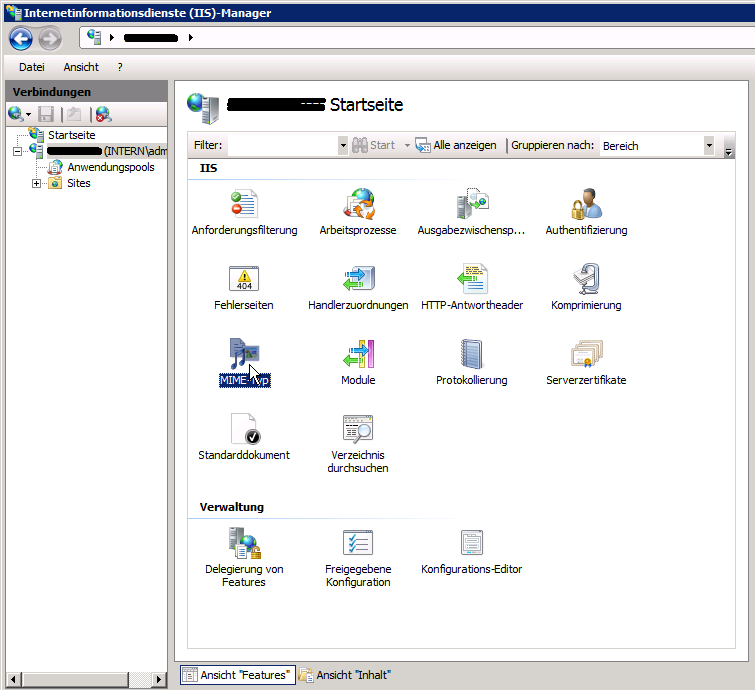
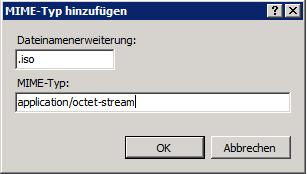
Noch keine Kommentare